Med ett underkonto kan du handla via flera konton. Du kan använda det för att fördela ansvar och hantera transaktioner.

Funktionen för underkonto är tillgänglig för alla Binance-användare som genomför identitetsverifiering och aktiverar tvåfaktorsautentisering (2FA).
Berättigade vanliga användare kan fortsätta att skapa ett underkonto genom att följa stegen i avsnittet ”Hur man skapar ett underkonto” nedan. Underkonton skapas däremot automatiskt för alla kvalificerade företagskonton och individuella konton som är VIP 1 eller högre. Listan över berättigade konton uppdateras automatiskt varje dag kl. 01:00 (UTC+0).
Med hjälp av underkonton kan användare skapa flera konton för att handla med API via e-post och virtuell e-post. Detta är lämpligt för enskilda användare med avancerad handelskunskap eller ett handelsteam, som kan dra nytta av att ha flera konton att testa och utföra olika handelsstrategier med, liksom användare som kanske vill separera sina tillgångar på olika konton för riskhanteringsändamål.
App
Gå till [Personligt centrum] från det övre vänstra hörnet och tryck på [Kontoinformation] - [Underkonton].
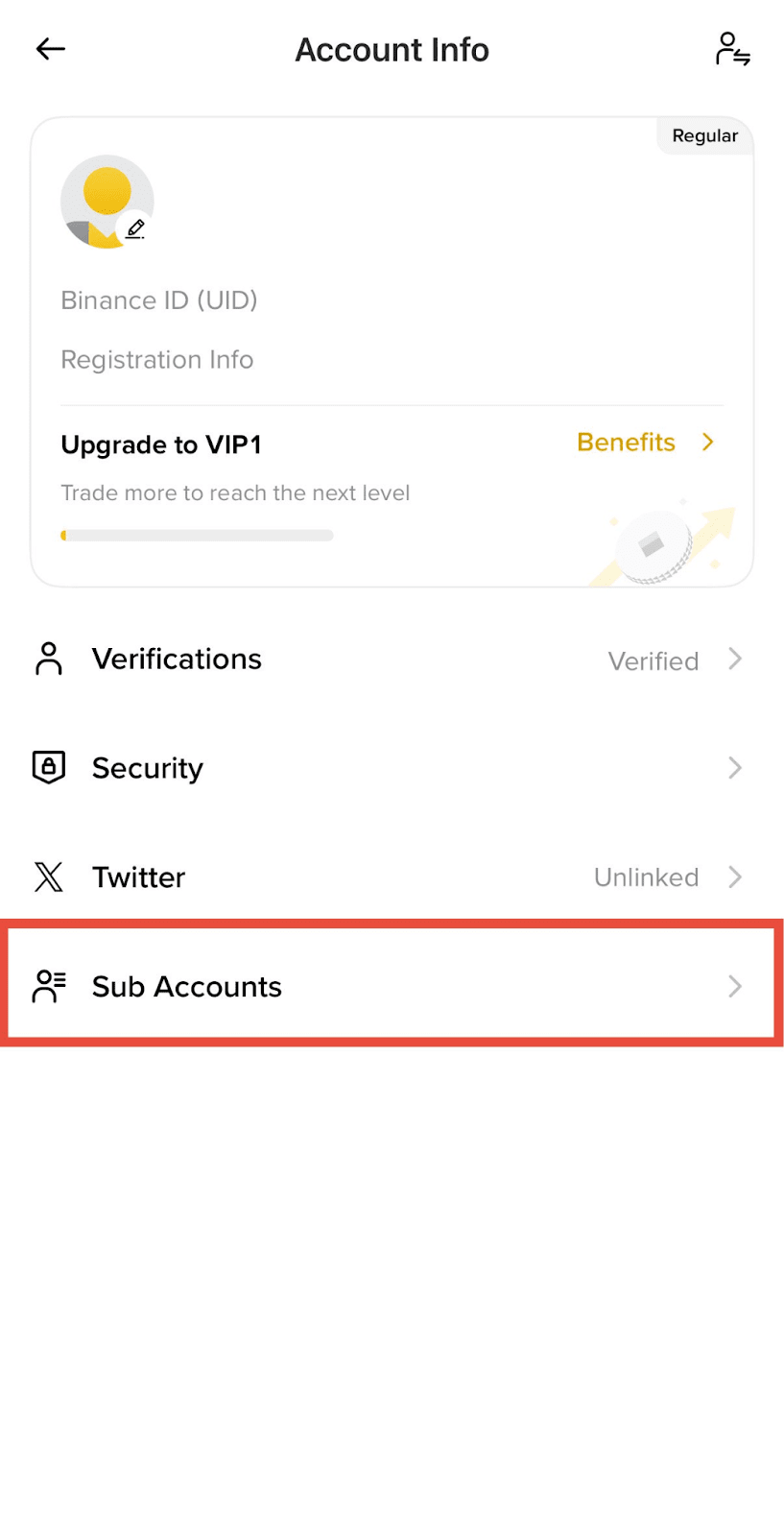
Webbplats
Klicka på [Dashboard] och hitta fliken [Underkonton] i sidomenyn.
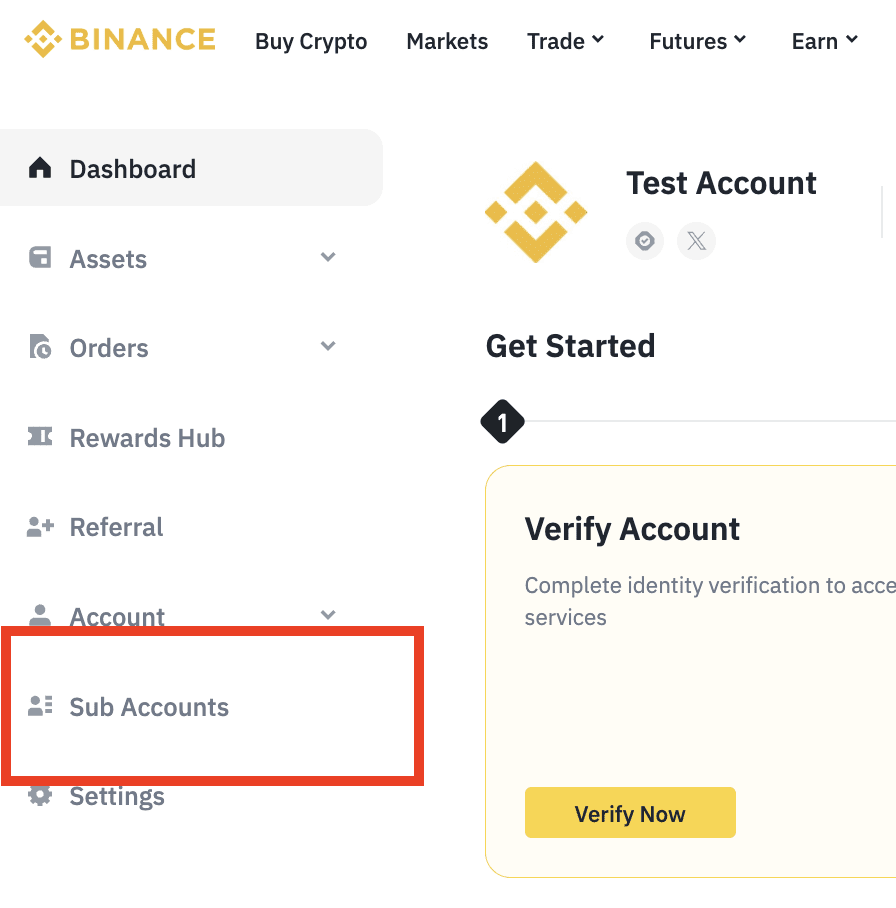
1. Logga in på ditt huvudkonto och klicka på [Profil] – [Instrumentpanel].

2. Gå till [Underkonton] – [Kontohantering] och klicka på [+ Skapa underkonto].

3. Du kan skapa ett underkonto med en vanlig e-postadress, virtuell e-postadress eller via en tredjepartsförvarare.
3.1 Om du vill skapa ett underkonto med en vanlig e-postadress:
Välj [Skapa med e-post] och ange din e-postadress. Obs: Ange en giltig e-postadress som inte används av ett annat Binance-konto. Ange sedan ett lösenord och klicka på [Skapa underkonto].
Observera att du måste verifiera din e-postadress när du har skapat ditt konto.
3.2 Om du vill skapa ett underkonto med en virtuell e-postadress:
Välj [Skapa med virtuell e-post] och ange namnet på ditt underkonto. En virtuell e-postadress med det namn du har angett kommer att skapas. Klicka sedan på [Skapa underkonto].
Observera att när du skapar ett underkonto med en virtuell e-post, kan endast underkontot drivas av huvudkontot via API. Det virtuella e-postmeddelandet kan inte användas för att logga in på ett underkonto. Skapa en API-nyckel för underkontot.
3.3 Om du vill skapa ett underkonto med en tredjepartsförvarare:
Välj [Tredjepartsförvarare]. Välj sedan en tredje part, lägg till en e-postadress och ange ett lösenord.
Observera att om du skapar ett underkonto med hjälp av en tredjepartsförvarare integreras kontot med ett tredjepartsprogram för avräkning utanför börsen (OES). OES gör det möjligt för användare att förvara sina tillgångar på ett externt förvaringskonto medan de handlar på börsen och regelbundet avvecklar via ett integrerat OES-nätverk. För att implementera OES-integrationen måste du öppna ett konto på den externa förvaringsplattformen innan du kopplar det till ett underkonto på Binance.
4. När underkontot har skapats kan du se det under fliken [Kontohantering] och hantera dess kontobehörigheter.

Klicka på fliken [Kontohantering] för att hantera alla underkonton under ditt huvudkonto. Vanliga användare är begränsade till fem underkonton, medan antalet underkonton för VIP-användare varierar beroende på VIP-nivån på deras huvudkonto.
Observera: Vänligen notera att när du tar bort ett underkonto, se till att kontot inte har några tillgångar/API-nycklar/öppna order. Att ta bort ett underkonto är oåterkalleligt, du kommer inte att kunna återfå någon historisk orderinformation.

Gå till fliken [API-hantering] för att skapa och redigera API-nycklar för underkonton och API-åtkomst. Varje underkonto kan skapa upp till 30 API-nycklar, som kan användas för att lägga order/göra förfrågningar/ta positioner osv. via underkontot i det offentliga API-gränssnittet.

Du kan bläddra bland de olika tillgångarna och visa saldot på huvudkontot och alla underkonton under fliken [Tillgångshantering]. Klicka på [Överför] för att flytta tillgångarna mellan huvudkontot och underkontona direkt utan några avgifter.
Dessutom kan du sätta in dina tillgångar på underkontot genom att klicka på [Sätt in].

Du kan bläddra och filtrera din order och handelshistorik efter plats, marginal, och terminer efter datum och handelspar under fliken [Orderhantering].
Om du vill exportera din order eller handelshistorik klickar du på [Exportera] och väljer tidsperiod och underkonto.
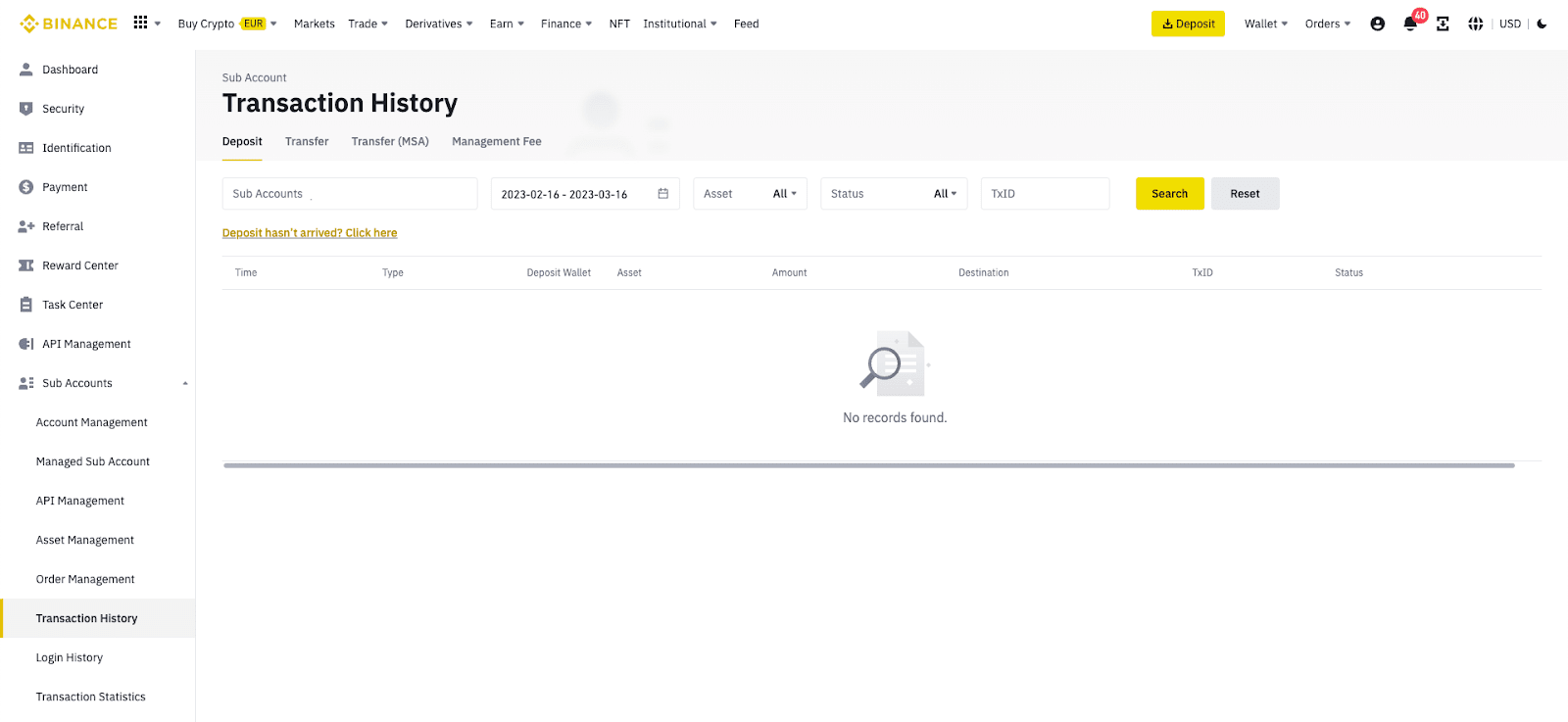
Du kan se underkontots alla insättnings- eller överföringsposter under [Transaktionshistorik].

Under fliken [Inloggningshistorik] kan du visa inloggningshistoriken för alla underkonton efter datum, IP-adress, och plats.

Du kan se gårdagens och de sista 30 dagarnas handelsvolym på ett specifikt underkonto i ett linjediagram under fliken [Transaktionsstatistik].
Användare kan välja specifika underkonton för att stödja växling av inloggning. För närvarande kan upp till 20 underkonton aktiveras som standard.


